So ändern Sie Kontaktbilder in Android

Sie wissen, was nicht cool ist? Diesen Standardblockbrief als Kontaktbild für Ihre bevorzugten Kontakte in Ihrem Telefon verwenden. Sie sind deine Favoriten! Deine Freunde, dein Mann oder deine Frau, sogar deine Kinder. Komm schon Leute, sie verdienen besser als der erste Buchstabe ihres Vornamens. Es liegt an Ihnen, dies richtig zu machen. Aber keine Sorge - wir sind hier, um zu helfen. Es ist ein bisschen was wir machen.
Bevor wir anfangen, sollte darauf hingewiesen werden, dass dieser Prozess zwischen den Herstellern etwas variieren kann. Da alle großen - Samsung, LG, Huawei, etc. - ihre eigene Sache tun, wo der Dialer betroffen ist, kann es etwas anders aussehen, je nachdem, welches Modell Sie verwenden. Glücklicherweise ist es ziemlich einfach herauszufinden, was zu tun ist, sobald Sie beginnen, da der Kontaktteil der meisten Dialer nicht ist, sondern .
Okay, fertig? Lass uns das machen.
Als erstes solltest du den Dialer (auch bekannt als "Phone" App) öffnen. Finden Sie von dort aus den Kontakt, für den Sie das Bild hinzufügen / ändern möchten.
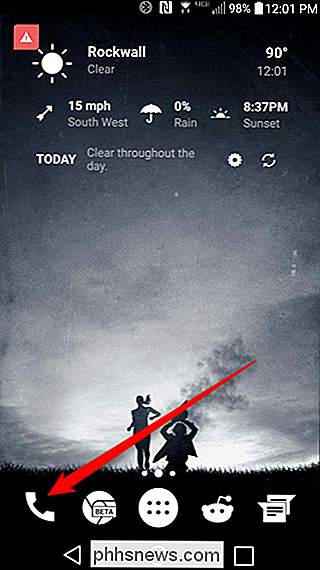
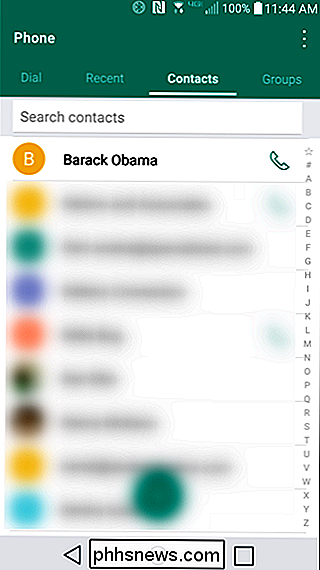
Dies ist der Bereich, in dem sich die Dinge je nach Ihrem Mobilteil unterscheiden können. Bei den meisten Telefonen tippen Sie auf das Bild selbst, um die Kontaktkarte zu öffnen. Die primäre Ausnahme hier ist in der Favoritenliste auf Samsung und Stock Android Handys: Tippen auf das Bild wird den Kontakt anrufen. Sie müssen das kleine "i" auf Samsung-Telefonen oder die Drei-Punkt-Überlauf-Menü-Taste auf dem Telefon antippen. In der vollständigen Kontaktliste können Sie jedoch nur auf das Bild tippen. Es ist wirklich dumm.
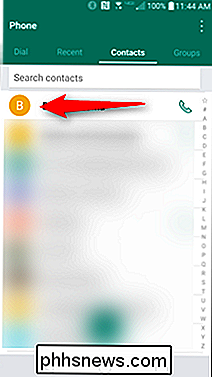
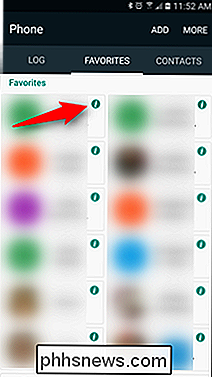
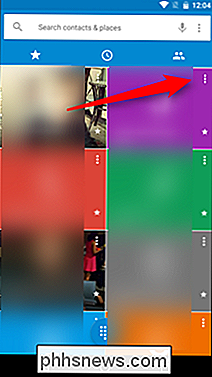
Wenn du auf der Kontaktkartenseite bist, drücke den "Edit" -Button - es kann das Wort "edit" sagen, oder es kann nur ein Bleistiftsymbol sein. Wie auch immer, es sollte in der oberen rechten Ecke sein. Von den Handys, die ich getestet habe, war das Huawei Honor 5X das einzige, das es an einem anderen Ort hatte - es ist ganz unten. Trotzdem sollte es ziemlich klar sein, welches Symbol zu tippen ist.
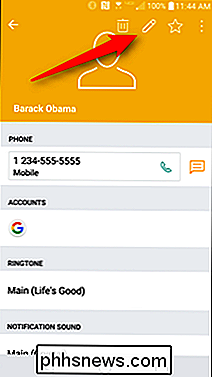
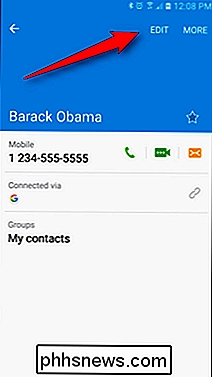
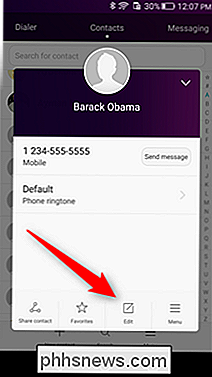
Dies ist das Menü, in dem Sie alles bearbeiten können, was mit diesem bestimmten Kontakt zu tun hat, nicht nur das Bild. Aber das Ändern des Bildes ist ziemlich einfach: Tippen Sie einfach darauf. Wenn Sie auf das Bild tippen, öffnet sich ein Bearbeitungsmenü, in dem Sie ein neues Bild aufnehmen oder aus der Galerie auswählen und dann nach Ihren Wünschen zuschneiden können.
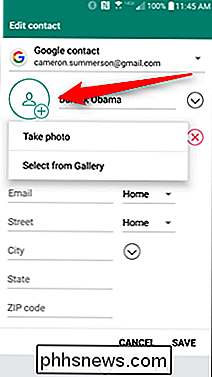
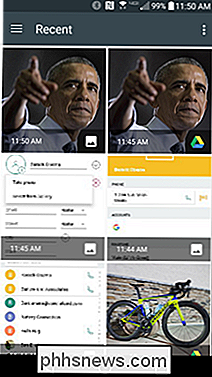
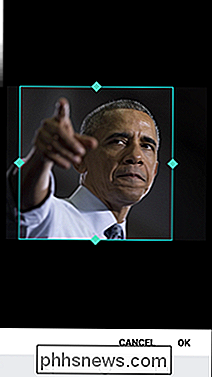
Einmal ausgewählt, wird es auf der Kontaktkarte angezeigt.
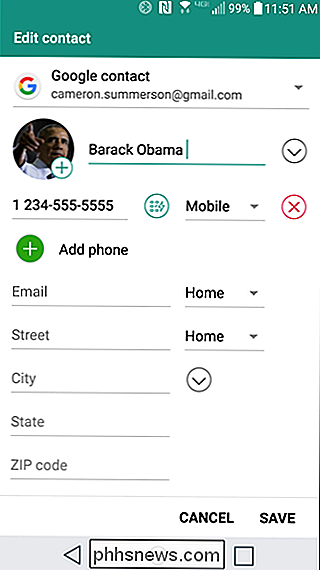
Wenn Sie Klicken Sie auf "Speichern" - das neue Bild sollte auf allen Ihren Android-Geräten synchronisiert werden.
Obwohl die Offenheit von Android eine seiner größten Stärken ist, macht es auch einfache Dinge wie das Ändern eines Kontaktbildes zu einem komplizierteren Prozess als es sein sollte, da es auf Geräten nicht gleich funktioniert. Zum Glück ist es nicht so schwierig, unabhängig von der Benutzeroberfläche des Herstellers, besonders wenn Sie es mindestens einmal gemacht haben.

Warum fehlt meine Ringklingel Live View?
Wenn Sie Ihre Ringklingel eingerichtet haben und sich auf eine Live-Ansicht der Ringkamera freuen, sind Sie vielleicht enttäuscht dass es in der Ring-App fehlt. Es gibt eine sehr einfache Antwort, warum das so ist. Die Ring-Türklingel wird mit einem Live-View-Modus beworben, in dem Sie jederzeit die Kamera auf Ihrer Ring-Einheit sehen und live sehen können, was draußen passiert Zeit - keine Notwendigkeit, auf jemanden zu warten, der an Ihre Tür kommt.

So teilen Sie eine große Datei in mehrere kleinere Teile
Haben Sie sich jemals gewünscht, dass Sie eine sehr große Video-, Zip-, Backup- oder MP3-Datei in kleinere Dateien aufteilen können, so dass Sie sie auf mehrere DVDs oder USB-Sticks kopieren oder an jemanden per E-Mail senden können? Heutzutage ist es nicht so wichtig, Dateien zu teilen, wie es vor 10 Jahren der Fall war, aber es gibt Fälle, in denen die Fähigkeit nützlich ist. Wenn



